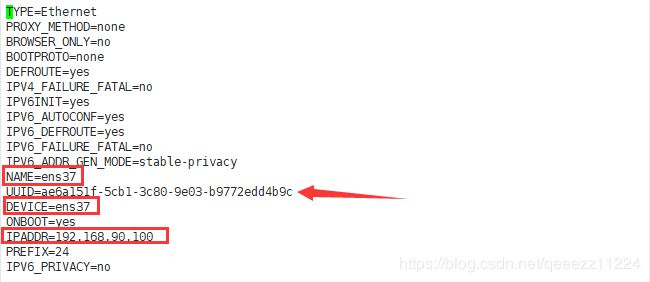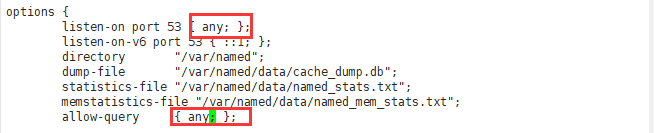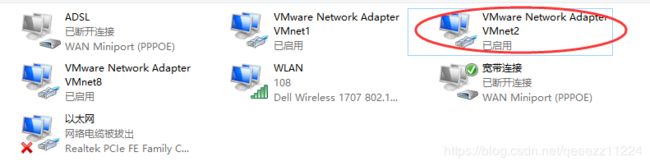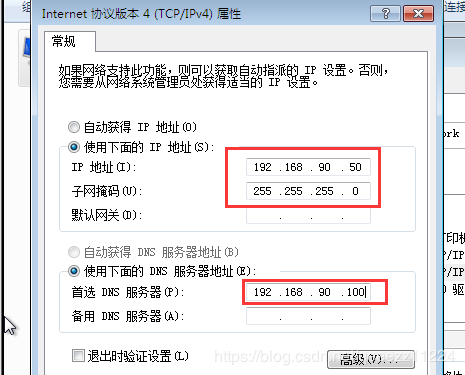DNS的分离解析
环境:linux服务器一台(双网卡)
linux服务器一台192.168.80.100
内网:192.168.80.100 自定义设置为vmnet1仅主机模式
外网:192.168.90.100 自定义设置为vmnet2仅主机模式
linux客户端一台192.168.80.101 自定义设置为vmnet1仅主机模式 访问国内
真机中添加vmnet2,地址设为:192.168.90.50 设置为vmnet2 访问国外
关闭防火墙关闭selinux
systemctl stop firewalld
setenforce 0
第一步:准备工作,保证客户端与服务器网路互通
服务器添加网卡,设置vmnet2仅主机模式,并配置网卡信息
cd /etc/sysconfig/network-scripts
cp -p ifcfg-ens33 ifcfg-ens37
service network restart
ifconfig
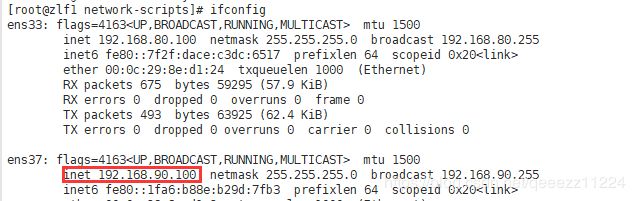
以上步骤配置网卡ip信息结束
安装DNS服务
yum install bind -y
进入区域配置文件中清空里面内容并添加以下内容
vi /etc/named.rfc1912.zones
view “china” {
match-clients { 192.168.80.0/24; };
zone “xiaoshuo.com” IN {
type master;
file “xiaoshuo.com.zone”;
};
};
view “guowai” {
match-clients { 192.168.90.0/24; };
zone “xiaoshuo.com” IN {
type master;
file “xiaoshuo.com.local”;
};
};
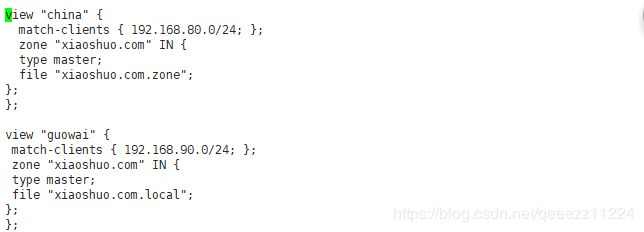
cd /var/named
cp -p named.localhost xiaoshuo.com.zone
vi xiaoshuo.com.zone
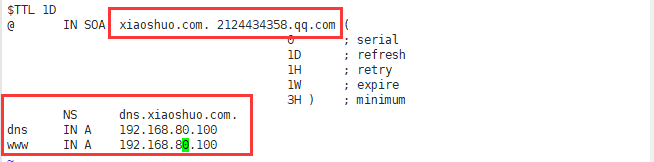
cp -p xiaoshuo.com.zone xiaoshuo.com.local
vi xiaoshuo.com.local
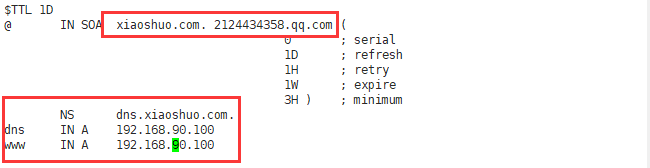
重启服务
systemctl restart named
在真机中进行外网测试
在虚拟网络编辑器里添加网络VMnet2
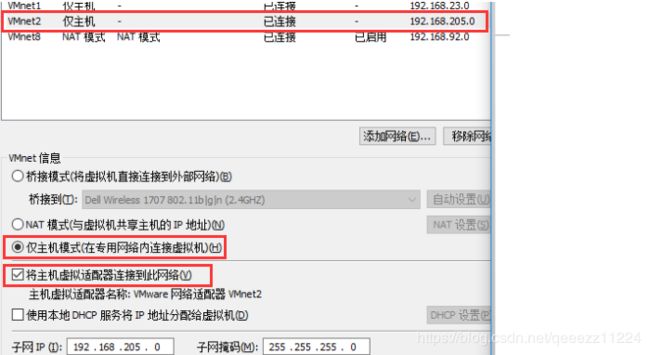
添加以下内容192.168.80.100中
vi /etc/resolv.conf
nameserver 192.168.80.100
nameserver 192.168.90.100

真机测试主机80.100中的外网成功
注意真机防火墙要关闭掉

在192.168.80.101中测试80.100中内网
关闭防火墙和selinux
systemctl stop firewalld
setenforce 0
yum install bind -y
yum install bind-utils -y
echo “nameserver 192.168.80.100” > /etc/resolv.conf
测试内网成功
nslookup www.xiaoshuo.com

以上DNS的分离完成 只做了正向解析